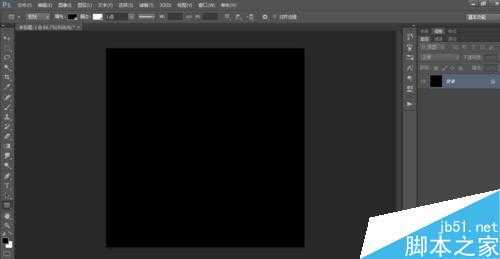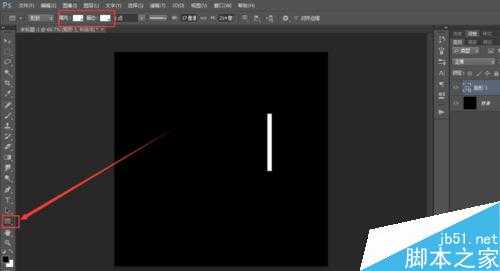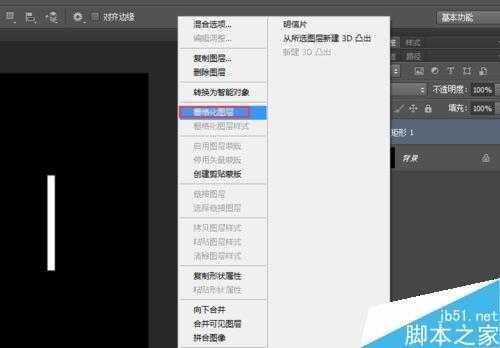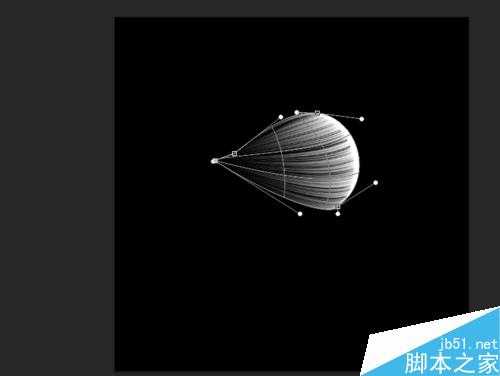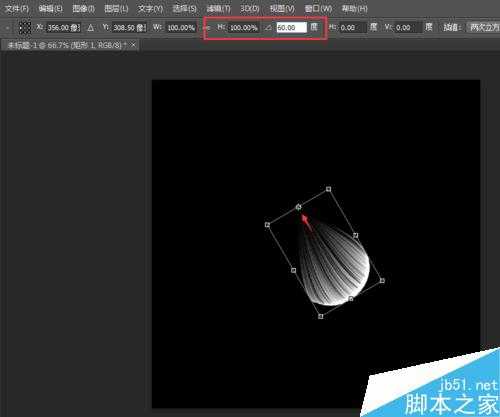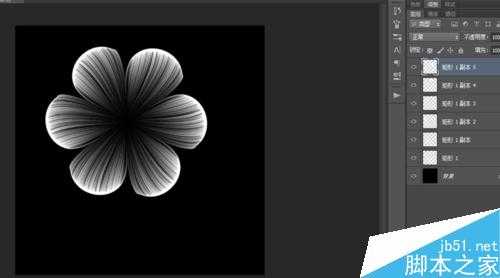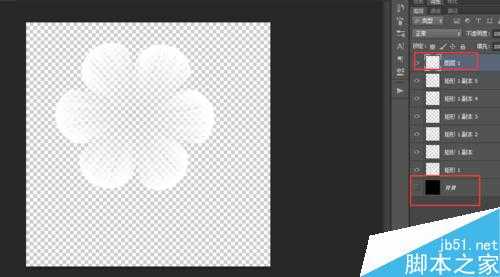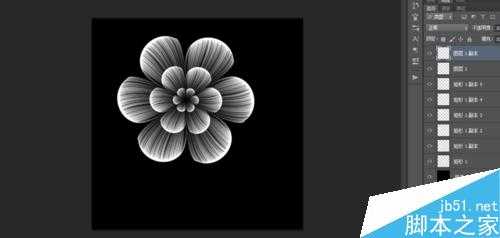步骤
新建一块画布,填充黑色背景。可以将前景色设置为黑色,按ALT+DELETE填充。
选择矩形选框工具,将填充和描边设置为白色,在画布上画出一个较为细长的矩形。
选择矩形的图层,右键,选择栅格化图层。
在滤镜中选择风格化,选择风。弹出如图所示的对话框,方法为【风】,方向可以任意方向。因为小编把矩形画的靠右,所以风向选择了从右。
确定后,发现尾巴特别短,无法达到下图中的效果,则多重复几次既可。
按住CTRL+T,右键变形成一个花瓣的形状,按ENTER键即可。
变形完成后,再次按CTRL+T,把中心点移动到如图所示的位置,再给花瓣旋转一个角度。如果做3片花瓣的花朵,则可以设置120°角,如果做4瓣花朵,可以设置90°角。以此类推,这里小编想要6瓣花朵,则设置60°角。
确定好中心点和角度后,则同时按住ALT+SHIFT+CTRL不松手,再T进行再制。T键被按一次,则再制一次。小编这里要做6瓣花朵,所以还需要再制5个花瓣,所以按5次T,得到如图所示的效果。
隐藏黑色背景,按ALT+SHIFT+CTRL+E将所有花瓣盖印得到图层1。
显示出黑色背景,选择图层1,按住ALT+SHIFT进行缩小。得到下图。
对图层1进行复制(按ctrl+J即可),按住alt+shift缩小。
新建一个图层,填充一个适合花朵的颜色。将混合模式更改为叠加就全部完成了。也可以用相同的方式也花瓣添加出绿叶。
以上就是PS滤镜绘制出漂亮的花瓣方法介绍,操作很简单的,大家学会了吗?希望能对大家有所帮助!
滤镜,花瓣
免责声明:本站文章均来自网站采集或用户投稿,网站不提供任何软件下载或自行开发的软件! 如有用户或公司发现本站内容信息存在侵权行为,请邮件告知! 858582#qq.com
稳了!魔兽国服回归的3条重磅消息!官宣时间再确认!
昨天有一位朋友在大神群里分享,自己亚服账号被封号之后居然弹出了国服的封号信息对话框。
这里面让他访问的是一个国服的战网网址,com.cn和后面的zh都非常明白地表明这就是国服战网。
而他在复制这个网址并且进行登录之后,确实是网易的网址,也就是我们熟悉的停服之后国服发布的暴雪游戏产品运营到期开放退款的说明。这是一件比较奇怪的事情,因为以前都没有出现这样的情况,现在突然提示跳转到国服战网的网址,是不是说明了简体中文客户端已经开始进行更新了呢?